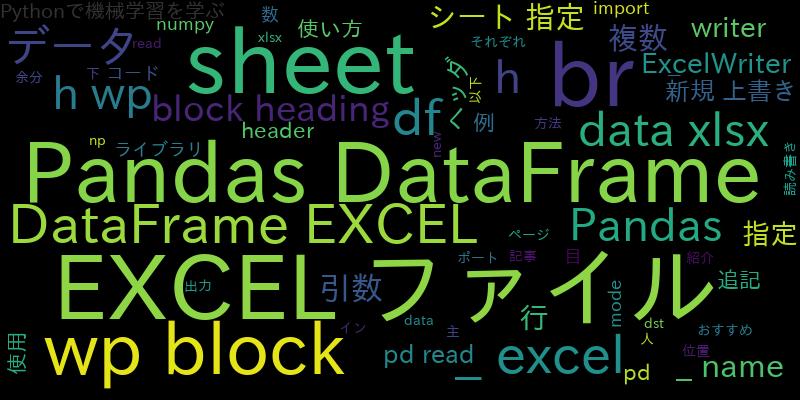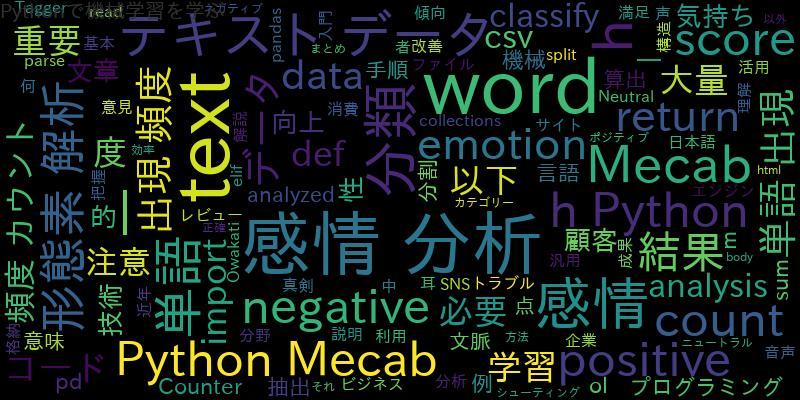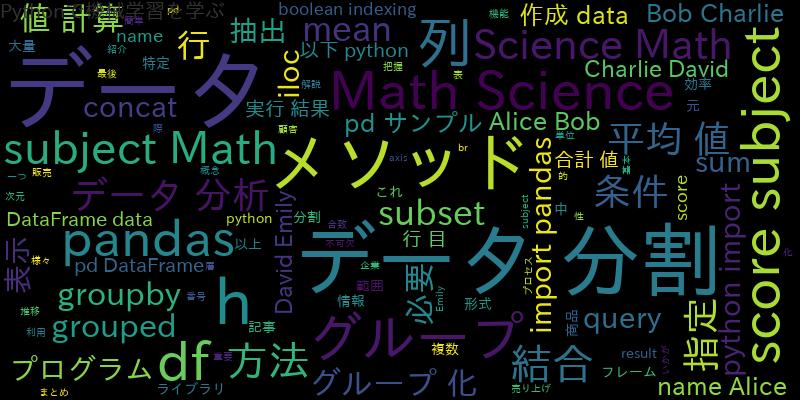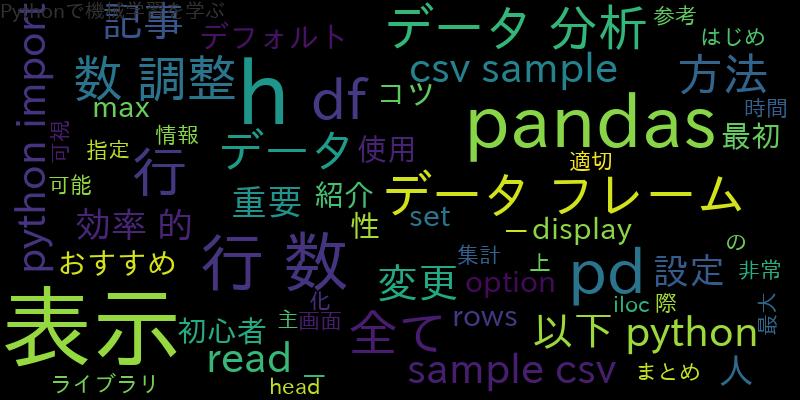
pandasデータフレームの表示行数を調整!効率的なデータ分析のコツ
はじめに
データ分析を行う上で、データの可視化や集計が欠かせません。しかし、データフレームが大きくなってくると、そのまま全てのデータを表示すると読みにくくなってしまいます。そこで、pandasではデータフレームの表示行数を調整することができます。本記事では、効率的なデータ分析のための表示行数調整のコツを紹介します。
こんな人におすすめ
データ分析初心者やpandasを使ったことがない人におすすめです。
使用する主なライブラリ
本記事では、pandasを使用します。
表示行数調整の重要性
データフレームを扱う際に、全てのデータを表示すると画面が非常に長くなり、データを見るのに時間がかかってしまいます。また、全てのデータを見ることで、重要な情報を見落としてしまう可能性もあります。
Pandasデータフレーム表示行数の調整方法
デフォルトの表示行数
pandasでは、デフォルトでは10行までしか表示されません。表示する行数を変更する場合は、以下のようにします。
import pandas as pd
df = pd.read_csv('sample.csv')
pd.set_option('display.max_rows', 20)
print(df)
行数を指定して表示する方法
最初の5行を表示する場合は、以下のようにします。
import pandas as pd
df = pd.read_csv('sample.csv')
print(df.head(5))
この場合、最初の5行が表示されます。
全ての行を表示する方法
全ての行を表示する場合は、以下のようにします。
import pandas as pd
df = pd.read_csv('sample.csv')
print(df.iloc[:])
この場合、全ての行が表示されます。
Pandas表示設定の変更方法
pandasでは、表示設定を変更することができます。たとえば、表示する行数を20行に変更する場合は、以下のようにします。
import pandas as pd
df = pd.read_csv('sample.csv')
pd.set_option('display.max_rows', 20)
print(df)
この場合、最大で20行まで表示されます。
まとめ
本記事では、pandasを使ったデータフレームの表示行数の調整方法を紹介しました。効率的なデータ分析には、適切な表示行数を設定することが重要です。データ分析初心者やpandasを使ったことがない人には、本記事が参考になると思います。
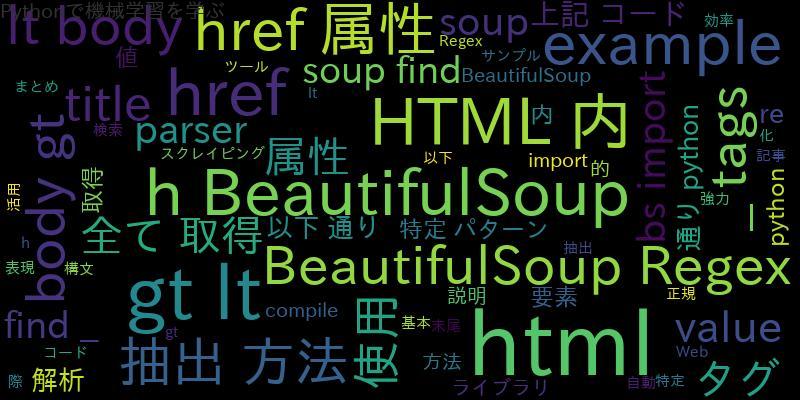
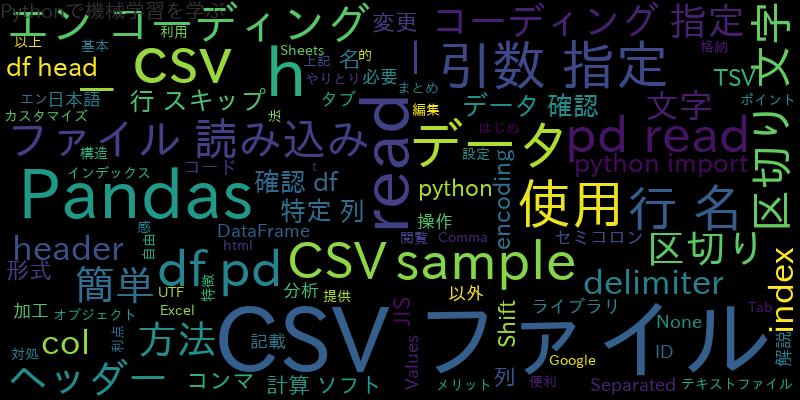
![[Python]JSONを読み込む(ループ ネスト 文字列 配列 エラー)](https://machine-learning-skill-up.com/knowledge/wp-content/uploads/2023/11/1-163.jpg)